Chú Thích (Annotations)
Công cụ chú thích có sẵn trong nhiều trình biên soạn. Nó có thể được sử dụng để cho thêm ghi chú vào những cái như các đối tượng 3D hoặc các sắp đặt của nút. Mũi tên trong ảnh chụp màn hình dưới đây là một chú thích.
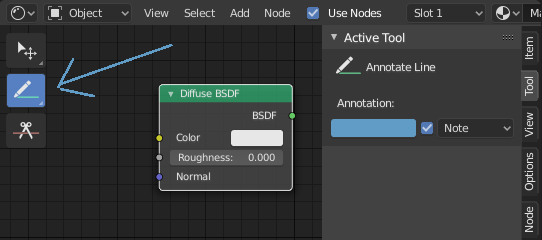
Công cụ chú thích trong trình biên soạn nút.
Công Cụ Chú Thích (Annotation Tools)
Công cụ chú thích có thể được kích hoạt trong Thanh Công Cụ và nó có các công cụ phụ sau đây:
- Chú Thích (Annotate)
Vẽ nét tự do trong khu vực chính.
- Chú Thích Đường Thẳng (Annotate Line)
Nhấp chuột và kéo rê để kiến tạo một đường thẳng. Theo tùy chọn, bạn có thể chọn kiểu mũi tên cho đầu và cuối đường thẳng.
- Chú Thích Đa Giác (Annotate Polygon)
Click multiple times to create multiple connected lines, then press RMB, Return or Esc to confirm.
- Tẩy Xóa Chú Thích (Annotate Eraser)
Nhấp chuột và kéo rê để xóa các đường thẳng. Công cụ tẩy có cài đặt "Bán Kính" nằm trong .
Các Cài Đặt của Công Cụ (Tool Settings)
Sắp Đặt Chung (Common)
- Màu Sắc (Color)
Điều chỉnh màu sắc của các nét vẽ hiện có và nét vẽ mới.
- Tầng Chú Thích (Annotation Layer)
Một trình đơn bật lên, hiển thị tên của tầng hiện tại và để truy cập vào Annotation Layers (Tầng Chú Thích).
- Định Vị (Placement)
Xác định vị trí các chú thích được vẽ.
- Con Trỏ 3D (3D Cursor):
Chỉ khả dụng trong Cổng Nhìn 3D. Các chú thích mới trở thành một phần của cảnh 3D; chúng được vẽ trên một bình diện tưởng tượng đi qua Con Trỏ 3D (3D Cursor) và được căn chỉnh cho phù hợp với góc nhìn của bạn.
- Bề Mặt (Surface):
Chỉ khả dụng trong Cổng Nhìn 3D. Các chú thích mới sẽ trở thành một phần của cảnh 3D; chúng được vẽ trên bề mặt của đối tượng nằm dưới con chuột. Nếu không có bề mặt, bạn sẽ thấy nó hành xử tương tự như "Con Trỏ 3D".
- Hình Ảnh (Image):
Chỉ khả dụng trong các trình biên soạn 2D như Trình Biên Soạn Hình Ảnh (Image Editor). Các chú thích trở thành một phần của không gian 2D, có nghĩa là vị trí và kích thước của chúng thay đổi khi bạn xoay chiều và thu phóng trong trình biên soạn.
- Góc Nhìn (View):
Các chú thích mới sẽ ở dạng 2D và được gắn chặt lại vào màn hình. Chúng giữ nguyên vị trí, góc xoay chiều và kích thước cho dù bạn xoay chiều, quỹ đạo chung quanh hay thu phóng trình biên soạn như thế nào đi chăng nữa.
- Ổn Định Hóa Nét Vẽ (Stabilize Stroke)
Giúp thuyên giảm độ rung của các nét trong khi vẽ bằng cách trì hoãn và sửa vị trí của các điểm.
- Bán Kính (Radius)
Khoảng cách tối thiểu từ điểm cuối cùng trước khi nét vẽ tiếp tục.
- Hệ Số (Factor)
Hệ số làm mịn, trong đó các giá trị cao hơn dẫn đến các nét vẽ sẽ mượt mà hơn song cảm giác vẽ giống như thể bạn đang kéo nét vẽ vậy.
Chú Thích Đường Thẳng (Annotate Line)
- Phong Cách cho Đầu, Cuối (Style Start, End)
Trang trí để sử dụng ở đầu hoặc cuối của đường thẳng. Chức năng này có thể sử dụng chẳng hạn để kiến tạo các mũi tên để chỉ ra các chi tiết cụ thể trong một cảnh chẳng hạn.
Tầng Chú Thích (Annotation Layers)
Khi công cụ chú thích được bật, bạn có thể tìm thấy các cài đặt để quản lý nhiều tầng lớp trong bảng .
- Độ Đục (Opacity)
Điều chỉnh độ đục của các nét vẽ hiện có và các nét mới.
- Độ Dày (Thickness)
Điều chỉnh độ dày của các nét vẽ hiện có và các nét mới.
Bóc Vỏ Hành (Onion Skin)
Hiển thị hình ảnh ảo của các nét vẽ đã tạo ra trong các khung hình trước và sau khung hình hiện tại. Bóc Vỏ Hành chỉ hoạt động trong Cổng Nhìn 3D và trong Trình Phối Hình mà thôi. Xin xem tài liệu về Bút Chì Dầu để biết các giải thích về kỹ thuật Bóc Vỏ Hành (Onion Skinning).
- Trước/Sau (Before/After)
Màu để sử dụng trước và sau khung hình hiện tại trên các khung hình ảo. Số xác định số lượng khung hình sẽ hiển thị trước và sau khung hình hiện tại.